Quando prevedi di vendere, donare o riutilizzare un disco rigido esterno, sarà fondamentale cancellarlo, il che può garantire che tutte le tue informazioni personali e sensibili vengano completamente rimosse. Oggi puoi ottenere 4 metodi efficaci per pulire un disco rigido esterno su un computer Windows 11/10. Segui i passaggi e pulisci subito il tuo disco rigido esterno.

- Parte 1: Come pulire il disco rigido esterno su Windows 11/10 tramite iReaShare Data Wipe
- Parte 2: Come pulire un disco rigido esterno su Windows 11/10 tramite formattazione
- Parte 3: Come pulire un disco rigido esterno su PC Windows tramite Gestione disco
- Parte 4: Come cancellare un disco rigido esterno su Windows 11/10 tramite CMD
- Parte 5: domande frequenti sulla cancellazione del disco rigido esterno su Windows 11/10
Parte 1: Come pulire il disco rigido esterno su Windows 11/10 tramite iReaShare Data Wipe
iReaShare Data Wipe è un potente strumento progettato per cancellare in modo sicuro tutti i dati dal tuo disco rigido esterno su un PC Windows, garantendo che non possano essere recuperati in alcun modo. Questo software rileva facilmente i dispositivi di archiviazione esterni collegati e la sua modalità Deep Erase può cancellare contemporaneamente i dati esistenti ed eliminati .
Caratteristiche principali di questo pulitore per dispositivi esterni:
* Pulisci completamente un disco rigido esterno su un PC Windows.
* Fornire modalità di cancellazione rapida e cancellazione profonda per soddisfare requisiti diversi.
* Cancella i dati cancellati senza possibilità di recupero.
* Cancella lo spazio libero su SSD e dischi rigidi senza danneggiare i file esistenti.
Scarica iReaShare Data Wipe.
Ecco come pulire a fondo un disco rigido esterno su un PC Windows 11/10:
Passaggio 1: scarica e installa lo strumento di cancellazione dei dati sul tuo PC Windows e collega il disco rigido esterno al PC.
Passaggio 2: scegli " Drive Wiper " e seleziona il tuo dispositivo di archiviazione esterno. Quindi seleziona il livello " Cancellazione profonda ".

Passaggio 3: fare clic su " Cancella ora " > " OK " per cancellare tutti i dati dal disco rigido esterno. Una volta terminato, disconnettilo in sicurezza dal tuo PC.

Parte 2: Come pulire un disco rigido esterno su Windows 11/10 tramite formattazione
La formattazione è una funzionalità integrata di Windows che consente di rimuovere tutti i dati da un disco rigido esterno. È un metodo semplice e veloce, ma potrebbe non essere sicuro quanto l'utilizzo di uno strumento di pulizia dedicato. Se desideri semplicemente riutilizzare il tuo dispositivo di archiviazione, in questo modo sarà adatto. Ma se vuoi donare o scambiare il tuo disco rigido esterno, questo metodo non è abbastanza sicuro perché i dati cancellati possono essere recuperati.
Ecco la guida:
Passaggio 1: collega l'unità esterna al computer Windows 11/10.
Passaggio 2: fare clic con il pulsante destro del mouse sul disco rigido esterno in Esplora file e selezionare " Formatta ".
Passo 3: Seleziona il file system (ad esempio, NTFS, exFAT) e assicurati che l'opzione "Formattazione rapida" sia selezionata. Puoi deselezionarlo per una pulizia più approfondita, ma l'operazione richiederà più tempo.
Passaggio 4: fare clic su " Start " per iniziare la formattazione. Ciò formatterà l'unità e ne rimuoverà il contenuto.

Parte 3: Come pulire un disco rigido esterno su PC Windows tramite Gestione disco
Gestione disco è un altro strumento integrato in Windows che può aiutarti a pulire un disco rigido esterno. Questo metodo è più completo di una semplice formattazione e fornisce opzioni aggiuntive per la gestione dell'unità.
Ecco i passaggi:
Passaggio 1: premi " Windows " e " X " e seleziona " Gestione disco " dall'elenco.
Passaggio 2: nella finestra " Gestione disco ", trova il tuo disco rigido esterno nell'elenco delle unità connesse.
Passaggio 3: fare clic con il tasto destro e selezionare " Elimina volume ", che rimuoverà la partizione e tutti i dati archiviati sull'unità.
Passo 4: Se desideri riutilizzare l'unità, puoi fare clic con il pulsante destro del mouse sullo spazio non allocato e selezionare " Nuovo volume semplice " per creare una nuova partizione.
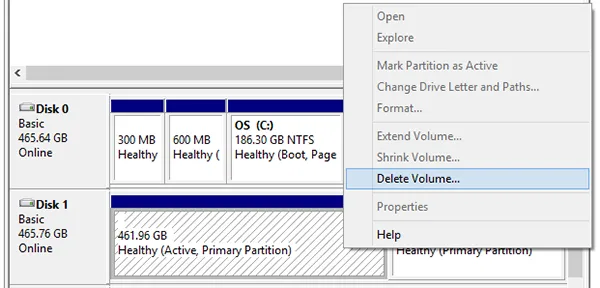
Parte 4: Come cancellare un disco rigido esterno su Windows 11/10 tramite CMD
L'utilizzo del prompt dei comandi (CMD) consente di eseguire un metodo più avanzato e sicuro per pulire il disco rigido esterno. Viene spesso utilizzato quando si desidera cancellare completamente un'unità senza fare affidamento su altri strumenti. Tuttavia, i passaggi sono leggermente complicati.
Ecco come pulire un disco rigido esterno tramite CMD:
Passaggio 1: apri il prompt dei comandi come amministratore facendo clic su " Windows " + " S ", digitando " cmd ", facendo clic con il pulsante destro del mouse su " Prompt dei comandi " e selezionando " Esegui come amministratore ".
Passaggio 2: nella finestra " Prompt dei comandi ", digitare " diskpart " e premere " Invio ". Questo avvierà lo strumento di partizionamento del disco.
Passaggio 3: digitare " list disk " e premere " Invio " per visualizzare tutte le unità collegate. Trova il numero del tuo disco rigido esterno.
Passaggio 4: digitare " seleziona disco X " (sostituire " X " con il numero del disco rigido esterno) e premere " Invio ".
Passaggio 5: inserire " pulisci tutto " e premere " Invio ". Questo comando cancellerà in modo sicuro l'unità sovrascrivendo tutti i suoi dati.

Parte 5: domande frequenti sulla cancellazione del disco rigido esterno su Windows 11/10
Q1: Perché dovrei pulire il mio disco rigido esterno?
Pulire il disco rigido esterno può essere importante per diversi motivi:
- Sicurezza: per garantire che i dati personali o sensibili vengano completamente cancellati prima di vendere, donare o smaltire l'unità.
- Privacy dei dati: impedisci l'accesso non autorizzato ai tuoi dati.
- Installazione pulita: prepara l'unità per una nuova configurazione senza file o partizioni rimanenti.
Q2: Qual è la differenza tra formattare e cancellare un disco rigido esterno?
- Formattazione: elimina i dati sull'unità ma non li cancella completamente. I dati sono ancora recuperabili con software specializzato.
- Cancellazione: comporta la sovrascrittura dei dati più volte con schemi casuali o predefiniti per rendere quasi impossibile il ripristino.
Q3: Windows fornisce un modo per cancellare in modo sicuro i dischi rigidi esterni?
Windows non fornisce un'opzione integrata per cancellare in modo sicuro un'unità. Tuttavia, puoi utilizzare DiskPart nel prompt dei comandi per pulire l'unità, sebbene non sia sicuro come un software specializzato come iReaShare Data Wipe.
Conclusione
A seconda delle tue esigenze, puoi scegliere tra la semplicità della formattazione o la sicurezza di iReaShare Data Wipe per pulire il disco rigido esterno del tuo PC Windows 11/10. Se desideri una cancellazione completa dei dati, quest'ultima sarà la scelta migliore. Tutto sommato, speriamo che tu possa pulire l'unità esterna del tuo PC senza problemi.
Articoli correlati
Come reimpostare facilmente un disco rigido in Windows 11/10 [passo dopo passo]
Risolto: come ripristinare le impostazioni di fabbrica di Windows 7 in modo sicuro con 4 metodi





























































